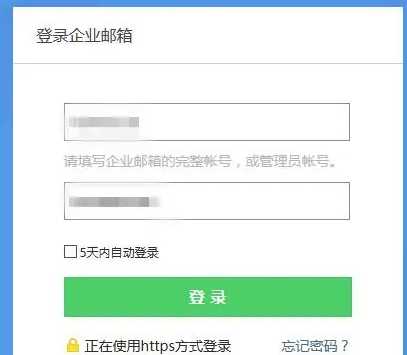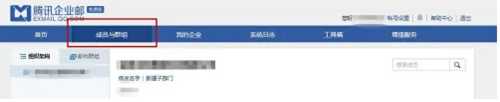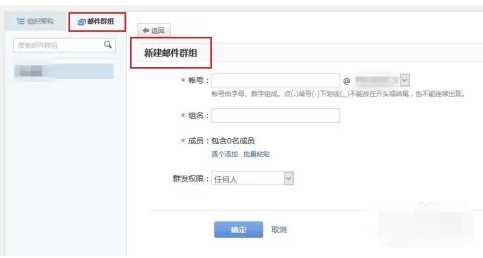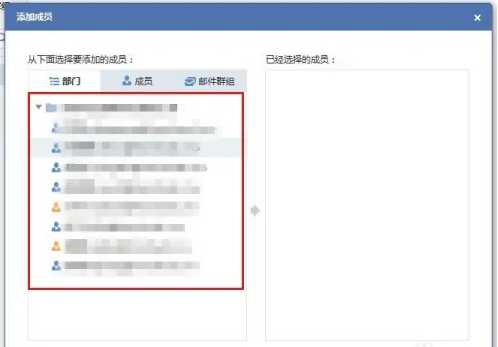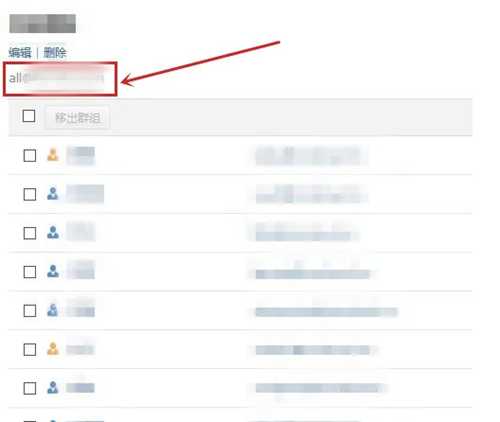dreammail5建立邮箱群组教程(dreammail怎么群发)
在工作中,当需要群发邮件时,逐个添加成员是耗时且容易遗漏。为了实现统一的群发,可以按照以下步骤将一个部门的人员邮箱创建为群组。
dreammail5建立邮箱群组教程
1. 登录企业邮箱的管理员账号,进入登录界面。
2. 点击菜单栏中的"成员与群组",进入设置页面。
3. 在左侧的菜单栏中选择"邮件群组",然后点击"新建邮件群组"。
4. 在新建邮件群组页面中,按照规定进行设置,使用一个适当的邮箱地址作为群发邮件的账号。
5. 在"添加成员"中,可以按部门或按成员进行添加,选择需要群发的人员进行添加。
6. 点击提交后,你将在页面上看到群组的名称和地址。下次发送邮件时,你只需使用该地址,就能一键群发啦!